음력 제사, 음력으로 지내는 생일 등을 관리할 수 있는 일정관리 애플리케이션을 찾게 되었습니다. 바로 네이버의 캘린더 앱입니다. 일정관리 앱 중 하나인데 음력 날짜로 일정관리가 가능하도록 최근 업데이트가 되었습니다. 음력 달력 어플이 기존 달력앱에는 많이 없어서 항상 불만이었는데 메이저라고 할 수 있는 네이버 앱에서 사용할 수 있게 되었습니다. 음력 날짜를 보려면 매번 인터넷에서 찾아보거나 실제 달력을 찾아보았어야 했는데 이제는 그럴 필요가 없게 되었습니다.
네이버 캘린더 앱 소개
네이버 캘린더 앱은 네이버에서 ‘네이버 캘린더’로 검색하면 찾으실 수 있습니다. 검색 결과 바로 아래 부분에 ‘앱스토어’와 ‘구글 플레이’ 버튼이 있습니다. 아이폰을 쓰시면 ‘앱스토어’ 버튼을 누르고 설치하면 되고, 삼성 갤럭시 폰을 쓰신다면 ‘구글 플레이’ 버튼을 누르고 설치하면 됩니다.
네이버 캘린더 앱은 2012년에 출시된 어플로 거의 10년째 꾸준히 업데이트되어 오고 있는 앱이므로 믿고 사용하셔도 되는 앱입니다. 평점은 4.5이며, 다운로드 수는 1000만이 넘었습니다. 안드로이드와 아이폰 앱을 모두 제공하므로 기기에 상관없이 이용하실 수 있습니다.
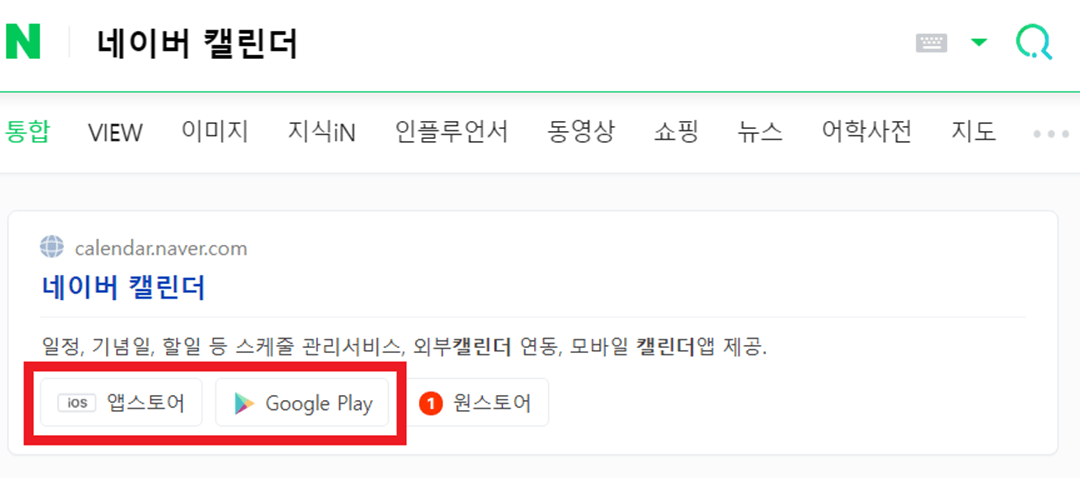
네이버 캘린더 앱 음력 달력 어플로 사용하는 법
네이버 캘린더 앱을 실행하면 네이버 캘린더에 대한 안내가 뜨는데 스킵하고 넘어가면 됩니다. 메인 화면에서는 화면 꽉 차게 달력이 표시됩니다. 달력을 자세히 보면, 날짜 밑에 또 다른 날짜가 적혀 있는 날이 있습니다. 그날이 음력으로 15일이 되는 날입니다. 매달 음력 15일이 양력 날짜 밑에 표시됩니다. 그래서 음력 날짜로 일정관리가 가능해집니다. 음력 달력 어플로 활용이 가능합니다.
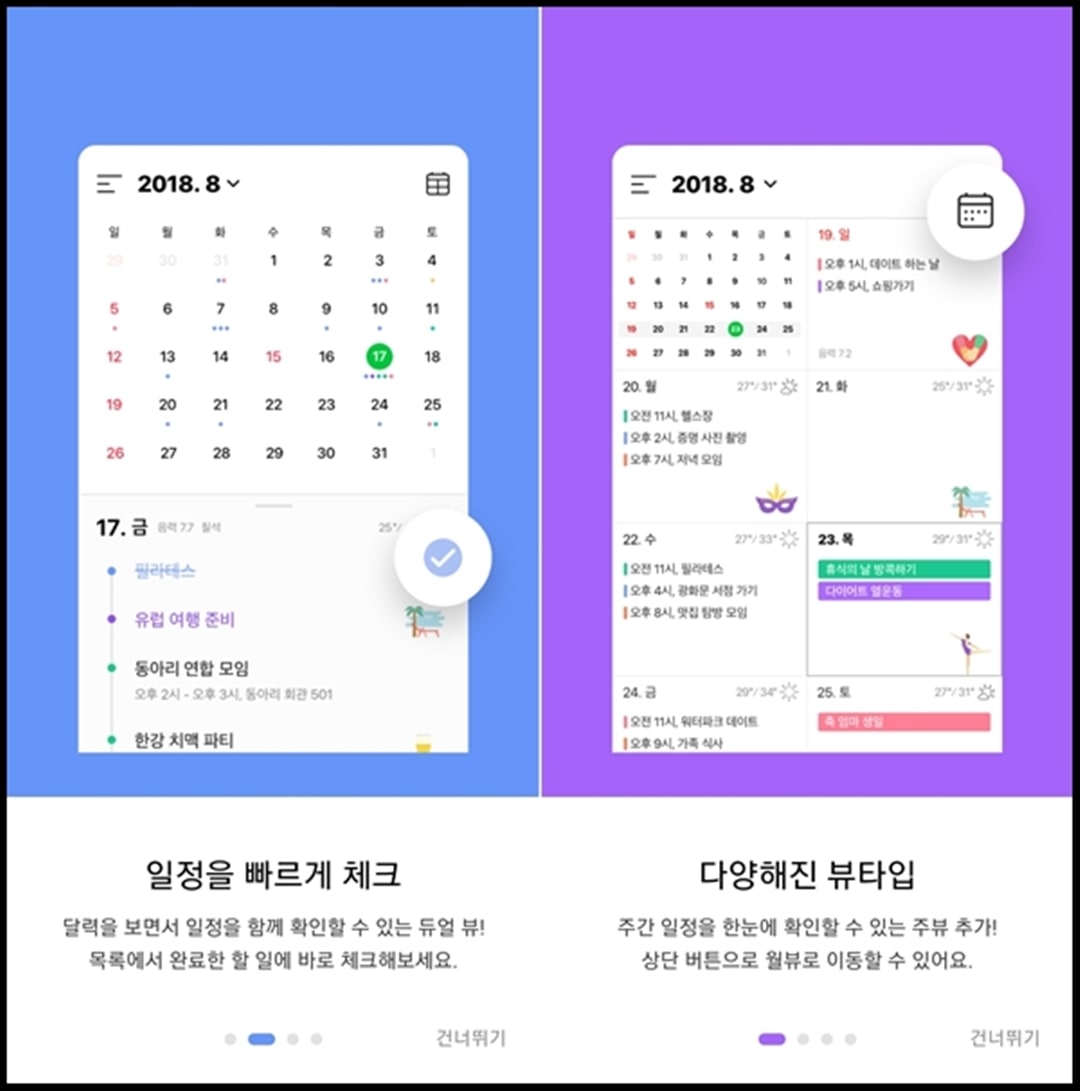
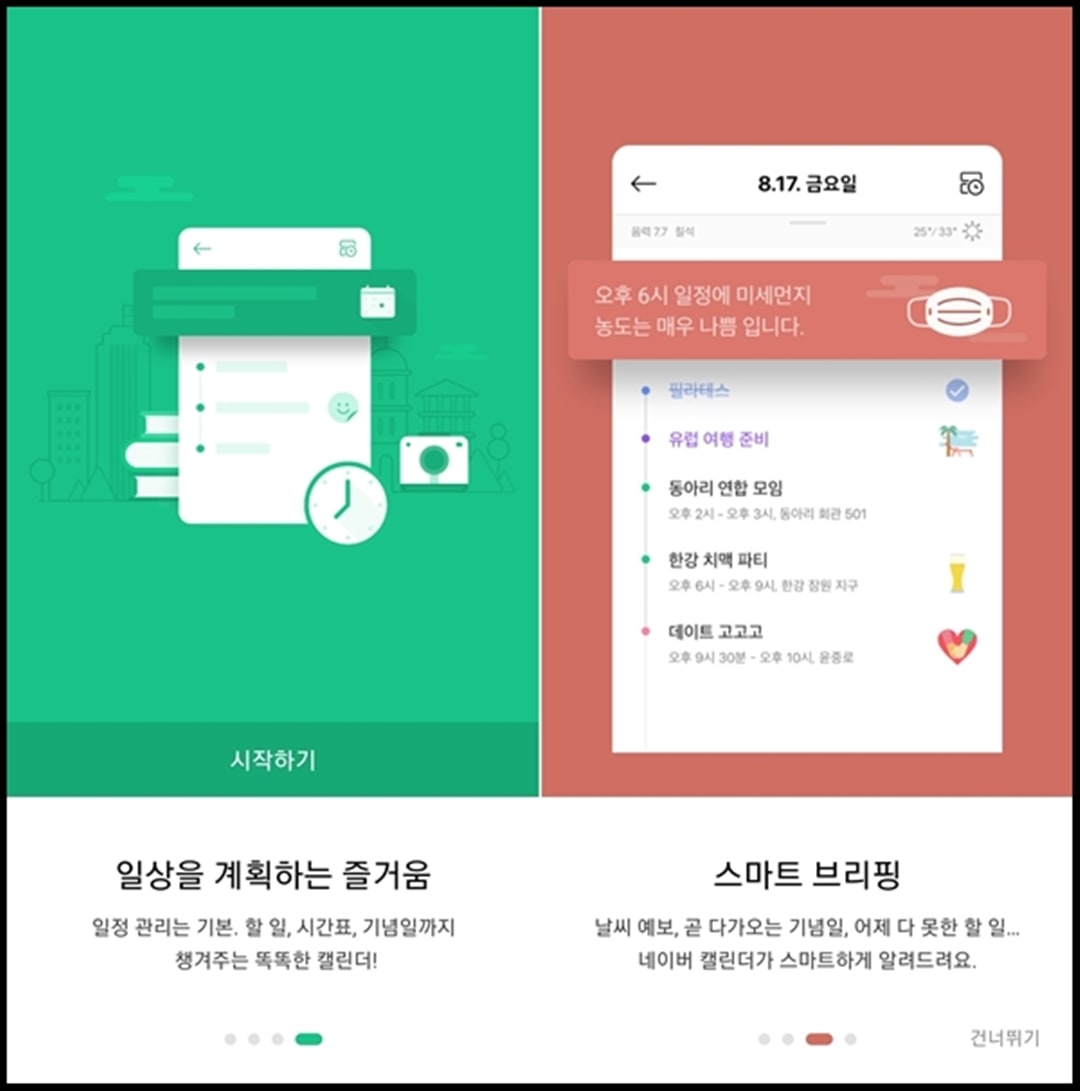
일정을 입력하는 방법은 날짜를 선택하고 오른쪽 하단에 있는 더하기 모양 아이콘을 누르면 됩니다. 일정 내용, 날짜, 시간, 장소, 설명, 첨부파일, 초대, 반복, 알림, 색상 설정을 입력할 수 있습니다. 알림 설정을 해두면 해당 날짜가 되면 알림을 받을 수 있습니다. 좌우로 스와이프 하면 다음 달, 이전 달로 넘어갈 수 있습니다.
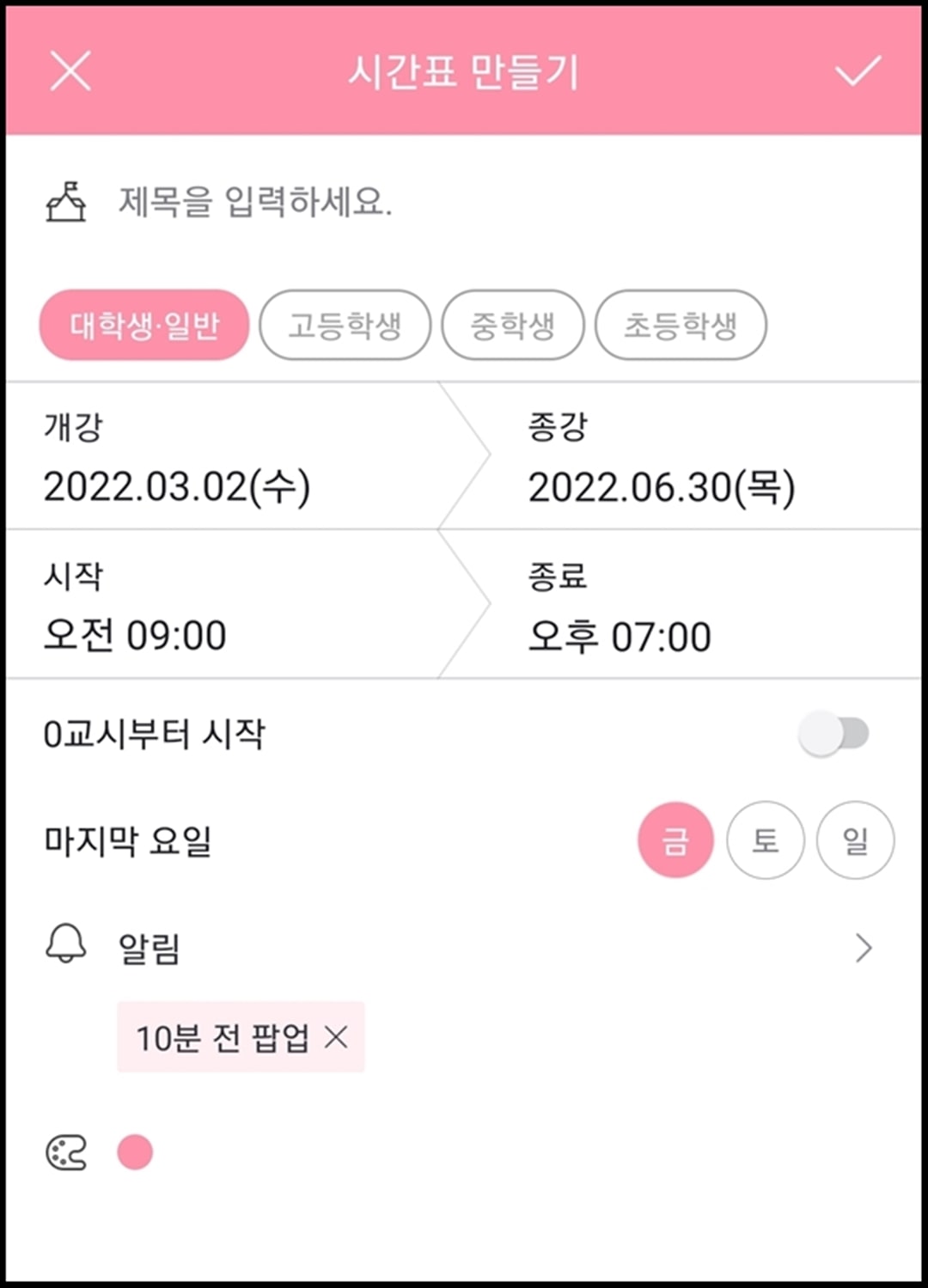
네이버 캘린더 앱 설정
네이버 캘린더 앱 왼쪽 상단에 있는 메뉴 버튼을 누르면 사이드바가 나옵니다. 사이드 바에서 공휴일, 음력, 절기 등을 표시할지 말지를 설정할 수 있습니다. 그 하단에는 ‘할 일’, ‘기념일’, ‘시간표’를 입력할 수 있습니다. ‘시간표’는 대학생, 고등학생, 중학생, 초등학생으로 각각 나뉘어서 본인에게 맞는 시간표 형태로 입력이 가능합니다.
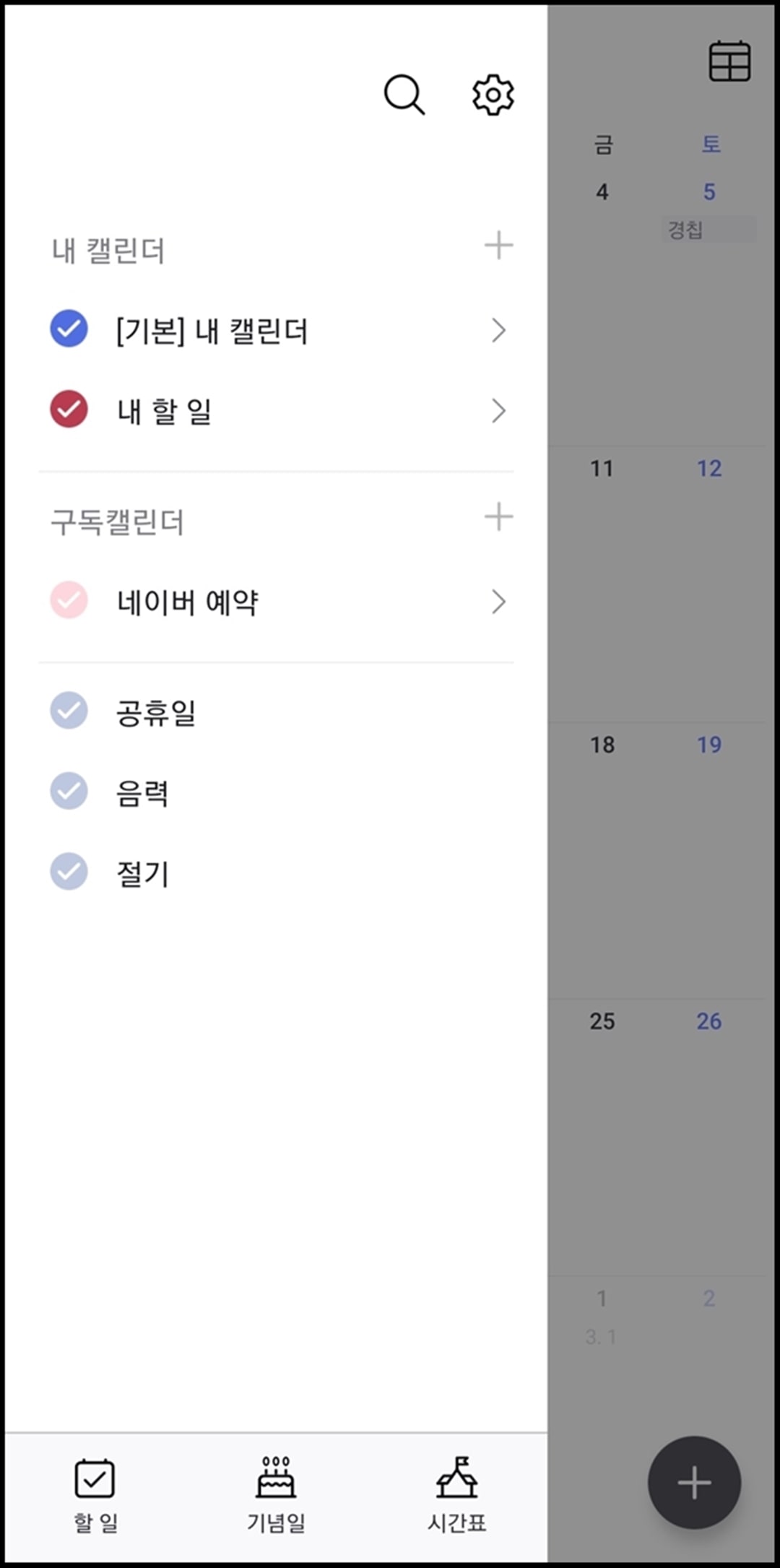
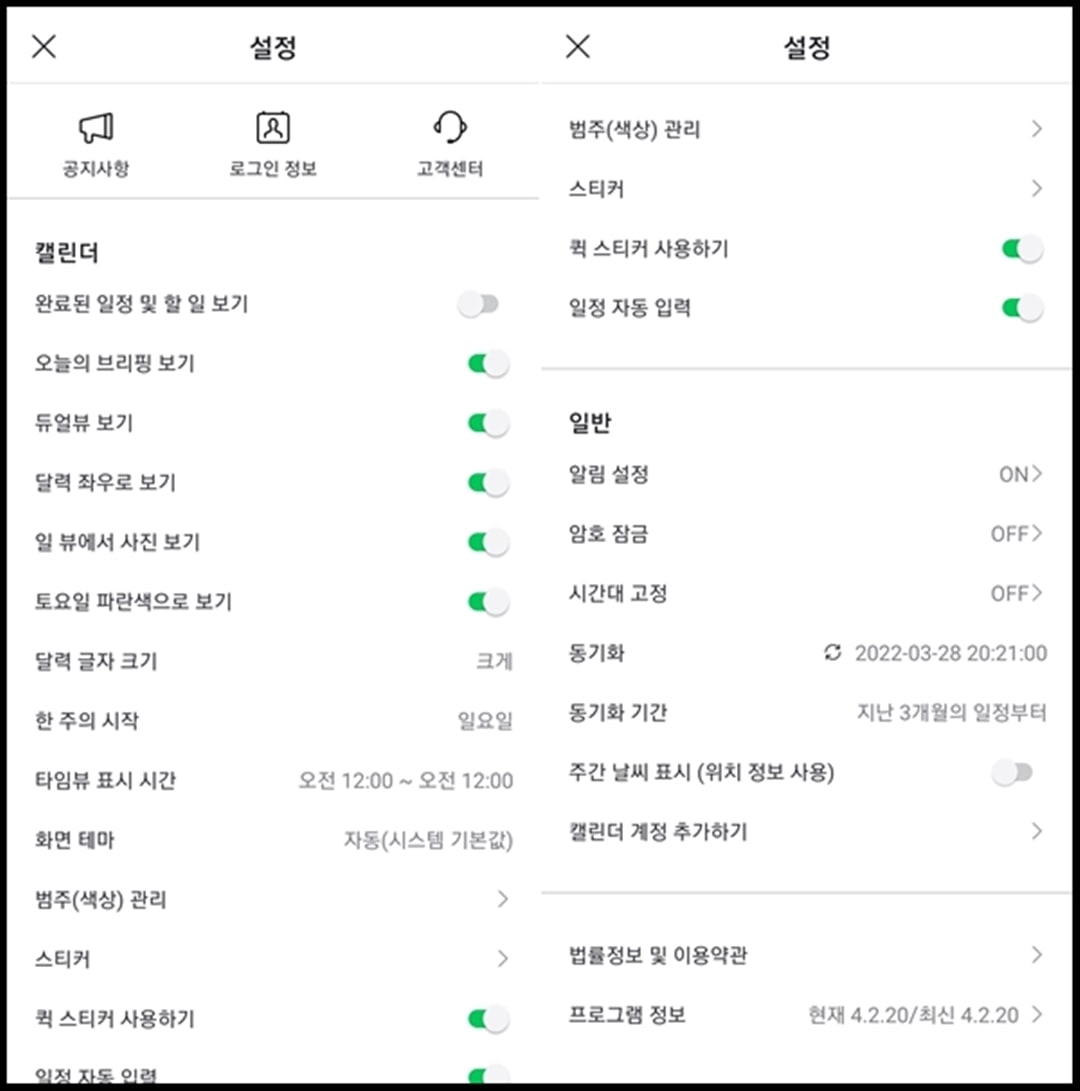
우측 상단 톱니바퀴 버튼을 누르면 앱의 설정 창으로 이동할 수 있습니다. 네이버 캘린더 앱의 설정에서는 글자 크기 조정, 캘린더에 표시할 옵션들 사용 여부, 한 주의 시작 요일 설정, 타임뷰 표시 시간, 화면 테마 설정, 색상 관리, 스티커 사용, 퀵 스티커 사용 여부, 일정 자동 입력, 알림 설정, 암호 잠금, 시간대 고정, 동기화, 주간 날씨 표시 등을 각각 설정할 수 있습니다. 본인의 캘린더 사용 패턴에 따라 다양하게 사용할 수 있게 잘 구성되어 있습니다.
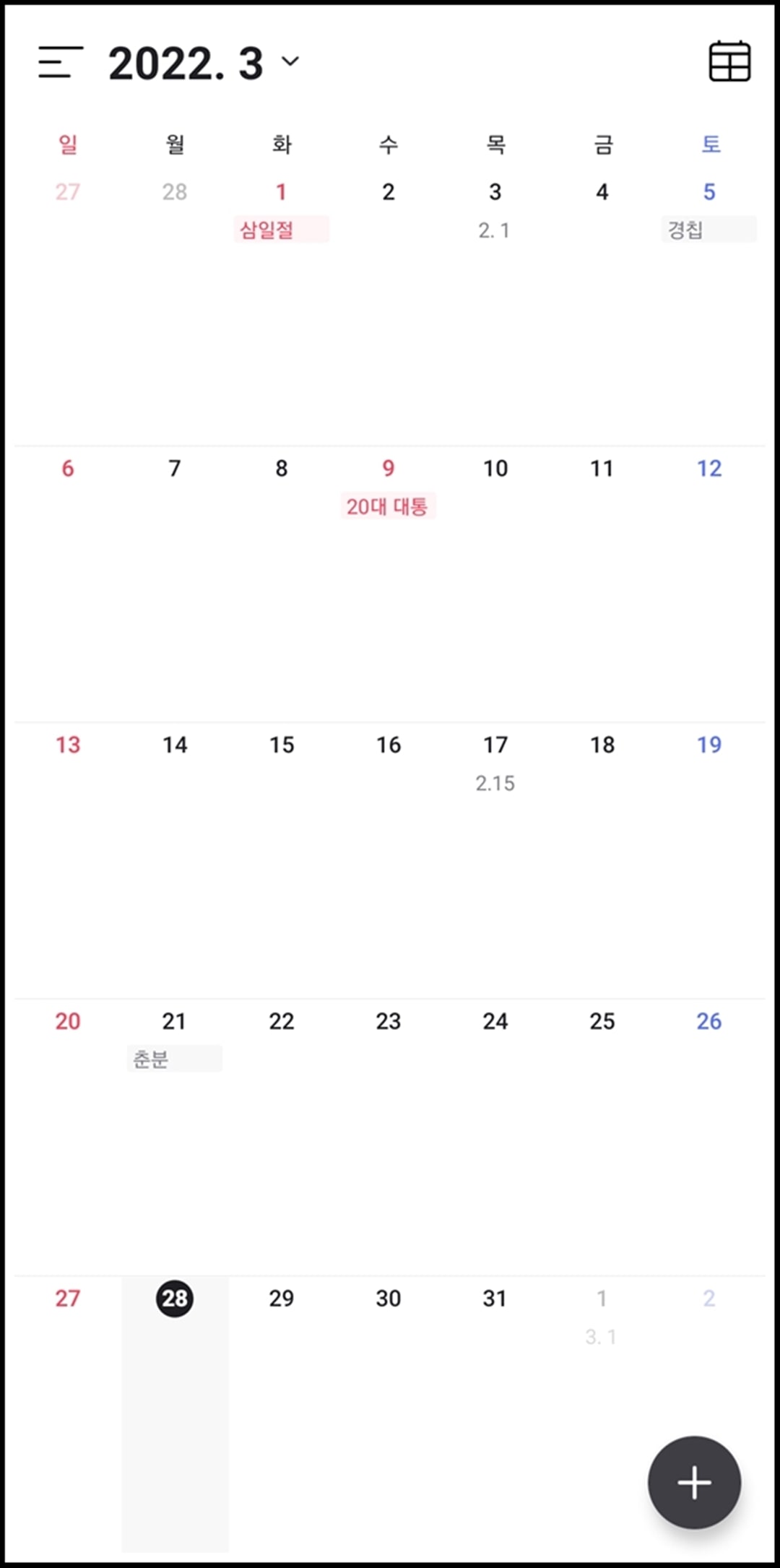
네이버 캘린더 어플 위젯 사용하기
네이버 캘린더 어플은 위젯을 사용할 수 있습니다. 달력 어플들은 대부분 위젯을 지원하는 것 같습니다. 지원하는 크기로는 1*1, 2*1, 2*2, 4*2, 4*4 크기를 지원합니다. 종류로는 오늘, D-day, 미니 달력, 일정 목록, 할 일, 달력, 시간표입니다.
본인이 달력에 입력해둔 정보를 토대도 위젯에서 출력해줍니다. 위젯 설정 및 위젯 스타일 설정이 가능해서 본인만의 달력 위젯을 만들어 이용할 수 있습니다.
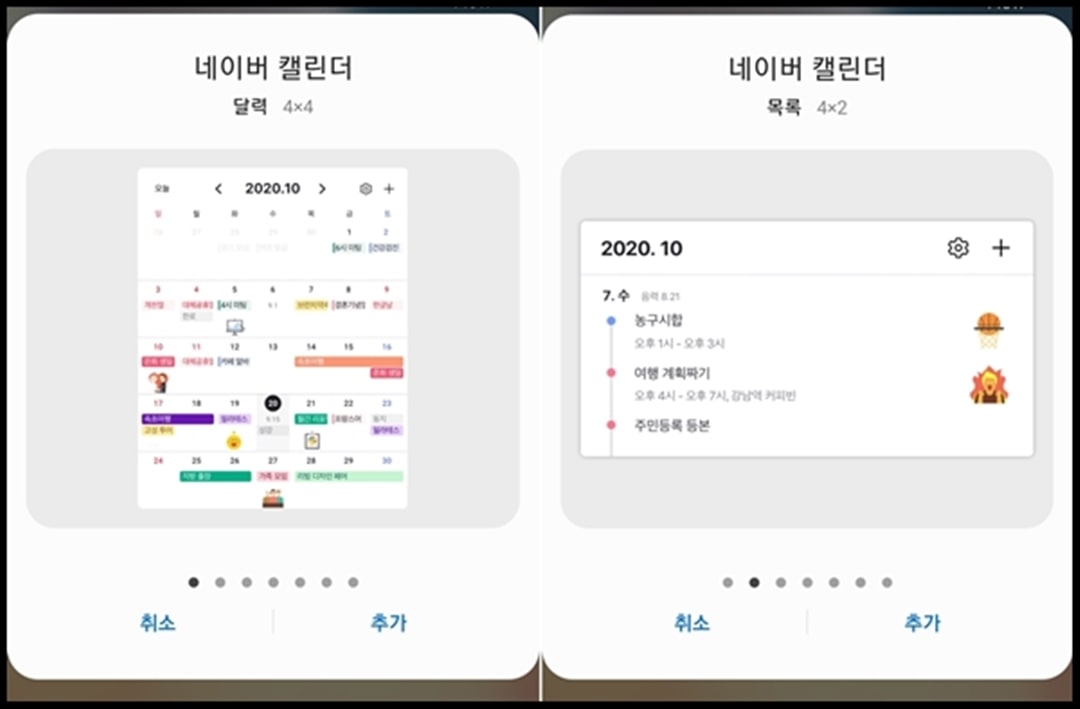
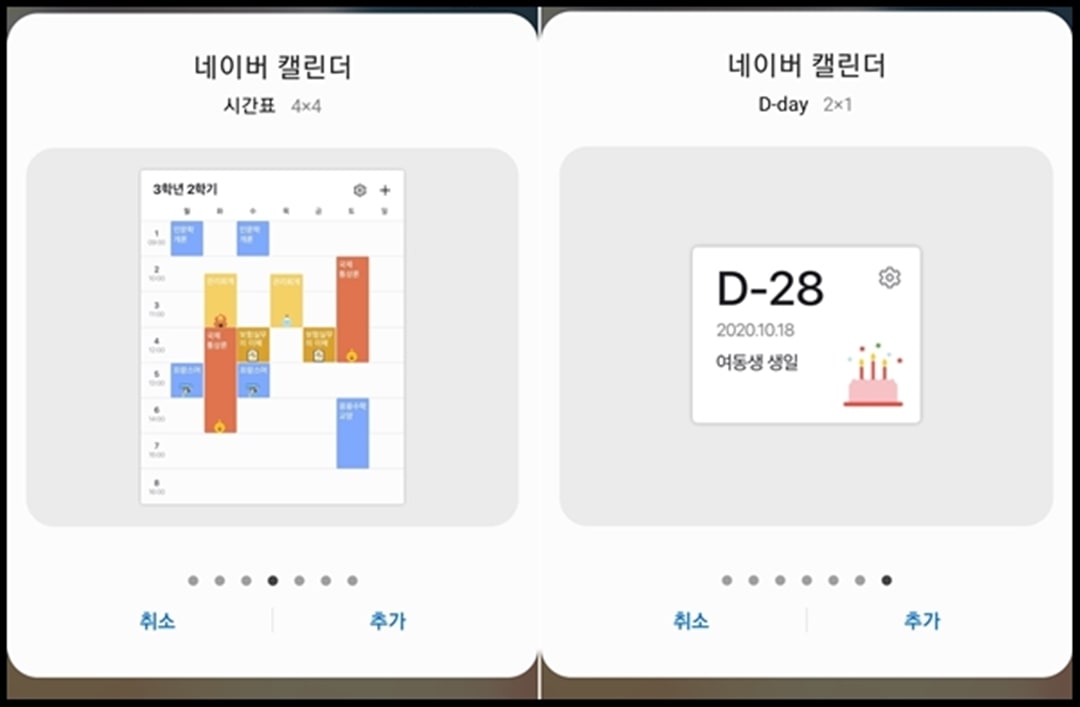
다른 사용자 후기
- 쉽게 사용할 수 있습니다. 다른 어플들과 달리 무료로 이용할 수 있습니다. 달력에 여러 개의 스티커를 붙여서 구분할 수 있습니다. 그리고 할 일 목록, 알림, 일기예보 등 모든 것을 이 앱 하나로 해결이 가능합니다. 달력 어플에 필요한 기능들은 모두 갖추고 있습니다.
- 달력 기능만 따로 사용하기 위해 네이버 앱 대신 네이버 캘린더 어플을 다운로드하였습니다. 매일 계획을 세울 때 사용하고는 합니다. 네이버 계정으로 연동하면 따로 로그인할 필요가 없습니다.
- 이벤트와 일정을 표시하는 스티커와 색상을 통해 명확하게 일정을 관리할 수 있습니다. 위젯 기능이 만족스럽습니다. 어플을 실행하지 않아도 일정을 확인할 수 있습니다.
- 모바일 또는 데스크톱에서 이용이 가능합니다. pc에서 설정한 일정을 모바일에서도 확인이 가능합니다. 모바일에서 일정관리를 하면 pc에서도 동일하게 일정을 볼 수 있습니다. 어느 기기에서든 일정을 관리하고 확인할 수 있어서 만족합니다.
- 캘린더 앱 중에서는 이것이 가장 편한 것 같습니다. 일요일을 일주일의 시작일로 설정할 수 있습니다. 일정 관리하기 편리하며, 다양한 기능들이 보기 쉽게 정리되어 있습니다.
네이버 캘린더 앱 사용 리뷰
이전에는 스마트폰에 원래 있던 날짜 기본 앱을 사용하였었는데 음력 날짜를 보기 불편했습니다. 그래서 캘린더 앱을 찾다가 컴퓨터와 연동도 되고, 음력 날짜도 한눈에 확인이 가능해서 네이버 캘린더 앱을 사용해 보게 되었습니다. 특히 위젯 기능도 강력해서 좋았습니다.
달력 위젯, 목록 위젯, 미니 달력 위젯, 시간표 위젯, 할 일 위젯, 디데이 위젯 등을 제공하고 있어서 여러 개 사용하던 앱들을 네이버 앱 하나로 정리할 수 있게 되었습니다. 디자인도 이뻐서 더 만족스러웠습니다.